WebPShop(Photoshop插件)安装教程
使用WebPShop插件,您可以轻松地将8位RGB PhotoShop文档存储为WebP文件格式。WebP格式可提供用于处理Web上图像的无损和有损压缩。
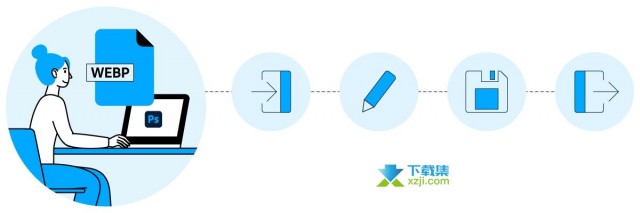
Webp格式特点
体积比jpeg格式小,在网络上可以更快的传输读取,具不有损压缩与无损压缩的优点,同时还能像 PNG 格式一样有 Alpha 透明通道。
本机支持 WebP
在 Photoshop 23.2 中,Photoshop 完全支持 WebP 文件格式!现在,无需插件或首选项设置,即可在 Photoshop 中打开、创建、编辑和保存 WebP 文件。
要打开 WebP 文件,只需选择并打开它,就像打开任何其他支持的文件或文档一样。除了打开功能外,您现在还可以创建、编辑和保存 WebP 文件。在编辑完文档后,打开“保存副本”,然后从文件格式下拉菜单中提供的选项中选择 WebP 来保存 WebP 文件。如果没有文件覆盖或数据丢失的风险,WebP 也可在“另存为”下使用。
下载适用于 Photoshop 23.1 及更低版本的插件
要从 Photoshop 23.1 及更低版本中直接打开和保存 WebP 图像,只需下载并安装 WebPShop 插件即可。您可以从 Google 中直接下载拥有并维护 WebP 格式的 WebPShop 插件(具有通用/ARM 支持)。此外,如果持有 Apache 2.0 许可证,则还可以在 GitHub 上获得 WebPShop。
安装增效工具
可将下载的增效工具安装在以下位置:
共享的 Creative Cloud 位置:将载入适用于所有已安装 Photoshop 版本的增效工具,无需重复安装。
打开Photoshop安装位置,找到Plug-ins文件夹。
Windows安装路径:\Program Files\Common Files\Adobe\Plug-Ins\CC
将下载的Webp插件文件放入Plug-ins文件夹(切记是****.8bi后缀格式文件)
macOS系统安装路径:/资源库/Application Support/Adobe/Plug-Ins/CC
操作其实非常简单,到这里就插件就已经完成了。
webp格式的文件可以在Photoshop里打开了。
打开Photoshop,看一下保存图片,保存类型里边已经有了webp格式选项:
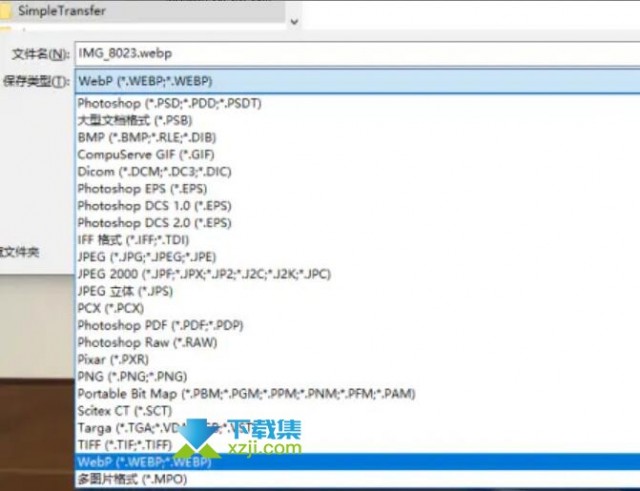
选择存储格式后,会有Webp格式的存储选项,可以控制批片品质、元数据等选项。
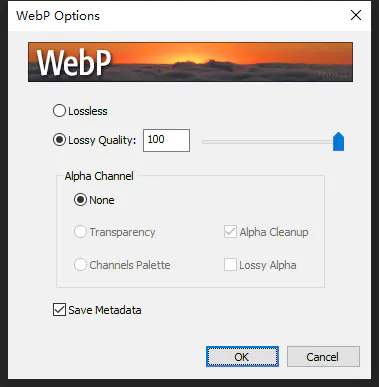
补充:安装完成后,bridge里边也会支持预览webp格式的图片。
隔离增效工具(仅限 macOS)
此外,在 macOS 10.15 及更高版本,可通过隔离该增效工具,绕过“无法验证‘WebPShop.plugin’的开发者,所以无法打开它”提示。这是由于该增效工具未经签名而出现的系统提示。最简单的隔离方法是将 WebPShop 增效工具从安装位置拖入终端窗口,以获得正确的版本和路径。
如果要隔离,请在终端窗口(“访达”>“应用程序”>“实用工具”)中运行以下代码:
sudo xattr -r -d com.apple.quarantine/资源库/Application\ Support/Adobe/Plug-Ins/CC/WebPShop.plugin
